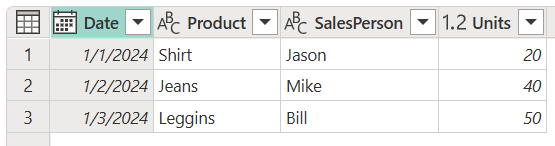選擇或移除數據行
有時候,您可能需要在您想要保留的數據表中的數據行與您想要移除的數據行之間進行選擇。 您可以選擇要保留的數據行,或選擇要移除的數據行來完成這項工作。 選擇資料行 和 [移除 資料行] 是一項作業,可協助您定義數據表需要保留哪些數據行,以及需要移除哪些數據行。 本文示範如何使用下列兩項作業的範例數據表,使用 Choose columns 和 Remove columns 命令。
目標是建立只包含日期、產品、銷售人員和單位數據行的數據表。
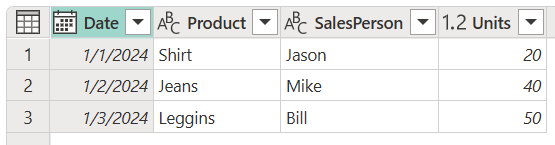
選擇資料行
在 [ 首頁 ] 索引標籤的 [管理數據行 ] 群組中,選取 [ 選擇數據行]。
![]()
[ 選擇資料行 ] 對話框隨即出現,其中包含數據表中的所有可用數據行。 您可以清除其相關聯的複選框,以選取您想要保留和移除特定欄位的所有欄位。 在此範例中,您想要移除數據行所建立的 GUID 和報表,以便清除這些欄位的複選框。
![[選擇數據行] 對話框的螢幕快照,其中已選取日期、產品、銷售人員和單位數據行。](media/choose-remove-columns/choose-remove-columns-choose-columns-window.png)
選取 [ 確定] 之後,您會建立只包含 Date、 Product、 SalesPerson 和 Units 數據行的數據表。
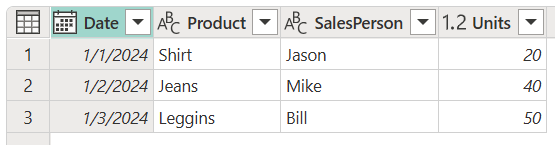
移除欄
當您從 [首頁] 索引標籤選取 [移除數據行] 時,有兩個選項:
- 拿掉資料列:移除選取的數據行。
- 拿掉其他數據行:從數據表 中移除所有數據行,但選取的數據行除外 。
![]()
您也可以選取您想要在數據表中移除的數據行,然後選取並按住數據行(或以滑鼠右鍵按兩下)數據行,然後選擇 快捷方式功能表中的[移除數據行 ]。 下一節會示範移除數據行的這個方法。
拿掉選取的數據行
從範例數據表開始,選取 GUID 和 報表建立的數據 行。 選取並按住 [或以滑鼠右鍵按下] 其中一個選取的數據行標題。 新的快捷方式功能表隨即出現,您可以在其中選取 [移除資料行 ] 命令。
![已強調 [移除數據行] 的數據表數據行快捷方式功能表螢幕快照。](media/choose-remove-columns/choose-remove-columns-remove-columns-right-click.png)
選取 [移除數據行] 之後,您可以建立只包含 Date、 Product、 SalesPerson 和 Units 數據行的數據表。
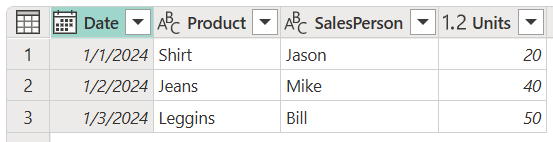
拿掉其他數據行
從範例數據表開始,從數據表中選取 GUID 和報表以外的所有數據行。 在 [首頁] 索引標籤上,選取 [移除資料行移除其他資料行>]。
![]()
選取 [移除其他數據行] 之後,您可以建立只包含 Date、 Product、 SalesPerson 和 Units 數據行的數據表。